Aquí es donde encontrará los ajustes específicos de una única presentación de diapositivas. Para abrir la hoja de ajustes, seleccione Ajustes... en el menú Presentación. Los ajustes se agrupan en diferentes categorías:
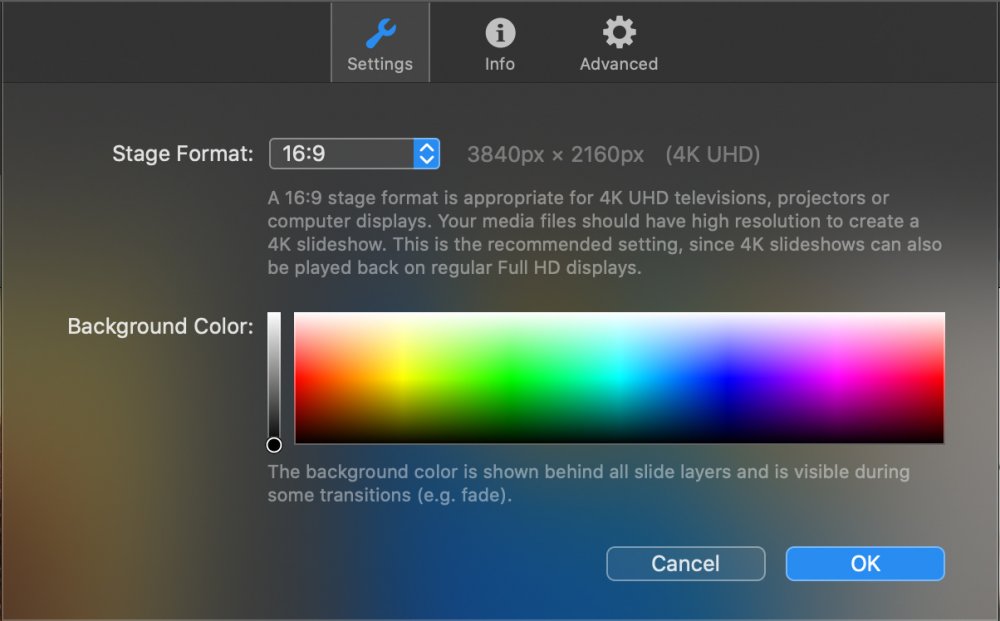
Ajustes
Formato de escenario
Esto selecciona la relación de aspecto del escenario. Puede elegir entre varios formatos de uso común: 16:9, 3:2, 4:3 y 1:1. Si necesita un formato diferente, seleccione Personalizado e introduzca las dimensiones en píxeles de su pase de diapositivas.
Color de fondo
Seleccione el color de fondo que se mostrará debajo de todas las capas de la diapositiva. Este color también será visible durante algunas transiciones, por ejemplo, Fundido, Volteo, Cubo, etc.
*Este color es constante mientras dure la presentación de diapositivas. Si necesita un color de fondo diferente para algunas diapositivas, prepare un archivo de imagen PNG que contenga ese color y utilícelo como capa inferior.
Información
Info contiene metadatos sobre su presentación. Esta información se utiliza de varias formas.
- Marcadores de posición de texto necesita esta información para mostrar el texto correcto
- Al subir un vídeo renderizado a YouTube, algunos de los metadatos necesarios se rellenan previamente con la información introducida aquí
Título
El título principal de su pase de diapositivas. Utilizado por el marcador de posición de texto y para compartir en YouTube.
Subtítulo
Un subtítulo opcional de su pase de diapositivas. Utilizado por el marcador de posición de texto.
Descripción
Una descripción opcional para su pase de diapositivas. Utilizada por el marcador de posición de texto y para compartir en YouTube.
Autor
El nombre del autor de la presentación. Utilizado por el marcador de posición de texto y para compartir en YouTube.
Organización
El nombre de su organización o empresa. Utilizado por el marcador de posición de texto.
Copyright
Un aviso de copyright. Utilizado por el marcador de posición de texto y para compartir en YouTube.
Correo electrónico
La dirección de correo electrónico del autor. Utilizada por el marcador de posición de texto.
Página web
La URL de la página web del autor. Utilizada por el marcador de posición de texto.
Avanzado
Comportamiento de redimensionamiento
Este ajuste determina cómo se redimensionan las capas cuando cambia la relación de aspecto del formato del escenario. Existen varias opciones:
- Ninguno: Las capas no cambian de tamaño
- Cultivos: Las capas se redimensionarán para llenar completamente el nuevo formato del escenario, asegurándose de que el fondo del escenario no sea visible. Esto significa que parte del contenido de las capas puede quedar recortado en los bordes del escenario.
- Buzón: Si es necesario, las capas se reducen para que todo el contenido de la capa sea visible. Esto puede hacer que se vean barras del color de fondo del escenario en los bordes superior e inferior o izquierdo y derecho del escenario.
Reproducción
Si marca "Bucle sin fin", la presentación de diapositivas se reproducirá en un bucle sin fin hasta que se detenga manualmente pulsando el botón de parada de la barra de herramientas, pulsando la tecla ESC, o seleccionando Parar en el menú Reproducir.
*Las presentaciones de diapositivas en bucle sin fin son útiles en instalaciones de quioscos desatendidos.
Imagen de fondo
La imagen de fondo opcional se mostrará debajo de todas las capas de diapositivas. Permanecerá igual mientras dure la presentación y no podrá animarse.
Imagen de marca de agua
La imagen de marca de agua opcional se mostrará sobre todas las capas de diapositivas. Permanecerá igual mientras dure la presentación y no podrá animarse. Puede elegir que la marca de agua sea transparente reduciendo la opacidad.
💬
Puede utilizar la imagen de marca de agua para aplicar un logotipo de marca o un aviso de copyright sobre el contenido de la presentación.
